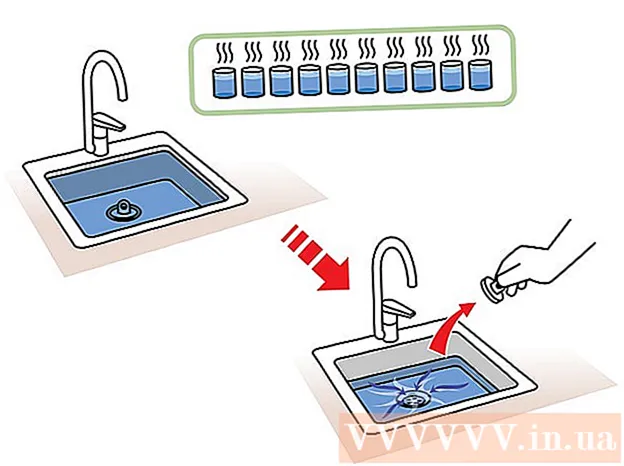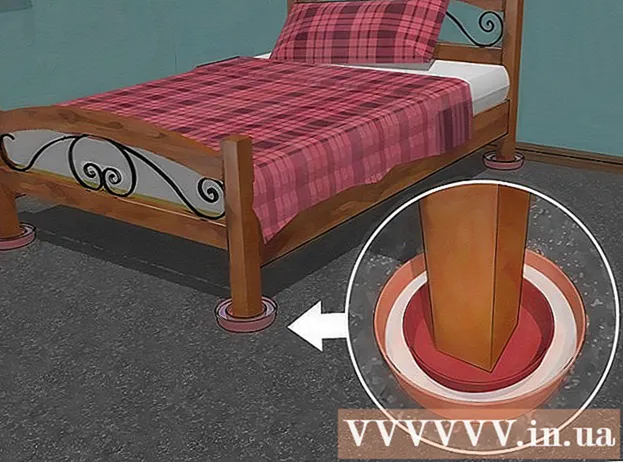Autora:
Roger Morrison
Data De La Creació:
3 Setembre 2021
Data D’Actualització:
1 Juliol 2024
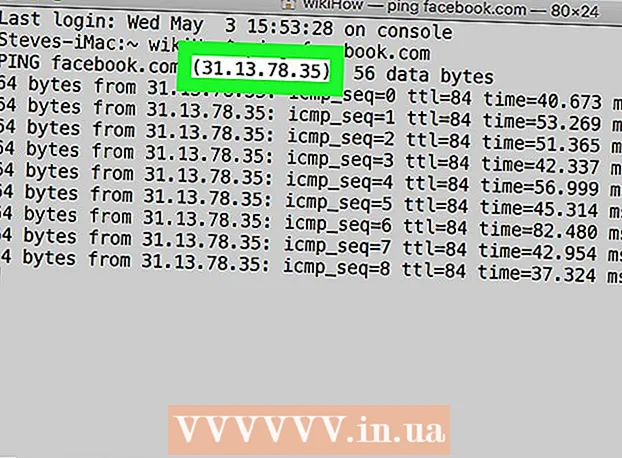
Content
Aquest wikiHow us ensenya a esbrinar l'adreça IP de Facebook i, per tant, la ubicació física dels servidors de Facebook.
Per trepitjar
Mètode 1 de 2: al Windows
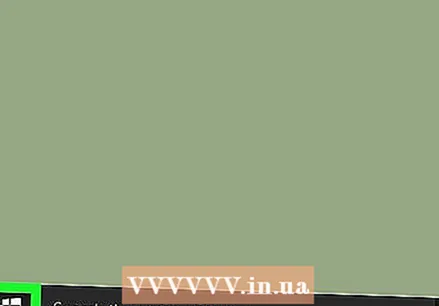 Feu clic amb el botó dret al menú Inici. Es pot trobar a l'extrem inferior esquerre de la pantalla a la majoria de versions de Windows. Apareixerà un menú d’opcions d’accés ràpid.
Feu clic amb el botó dret al menú Inici. Es pot trobar a l'extrem inferior esquerre de la pantalla a la majoria de versions de Windows. Apareixerà un menú d’opcions d’accés ràpid. - També podeu prémer ⊞ Guanya+X feu clic per obrir aquest menú.
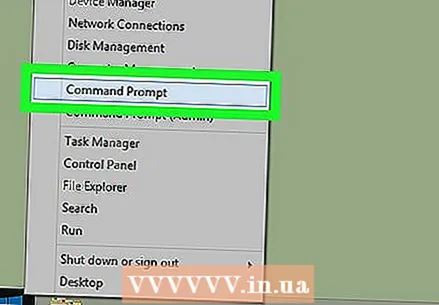 Feu clic a símbol del sistema. La icona d'aquesta aplicació s'assembla a un quadrat; en fer-hi clic s'obre el símbol del sistema.
Feu clic a símbol del sistema. La icona d'aquesta aplicació s'assembla a un quadrat; en fer-hi clic s'obre el símbol del sistema. - Si no veieu el símbol del sistema en aquest menú, escriviu "Símbol del sistema" al camp de cerca dels menús d'inici i feu clic a Símbol d'ordres a la part superior dels resultats de la cerca.
- És possible que no pugueu obrir el símbol del sistema en un ordinador de la xarxa o en un ordinador compartit (com ara a l’escola o a la feina).
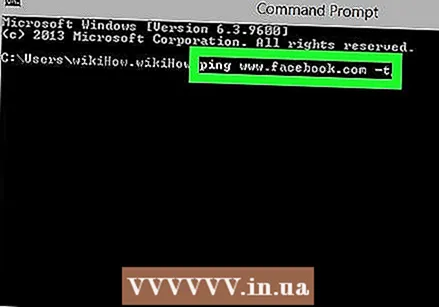 Tipus ping www.facebook.com -t al símbol del sistema. No hi ha cap camp de text específic per escriure, però el text hauria d'aparèixer immediatament a la finestra d'ordres del símbol del sistema.
Tipus ping www.facebook.com -t al símbol del sistema. No hi ha cap camp de text específic per escriure, però el text hauria d'aparèixer immediatament a la finestra d'ordres del símbol del sistema. - Assegureu-vos de no utilitzar cap caràcter especial mentre escriviu i els espais només tal com s’indica.
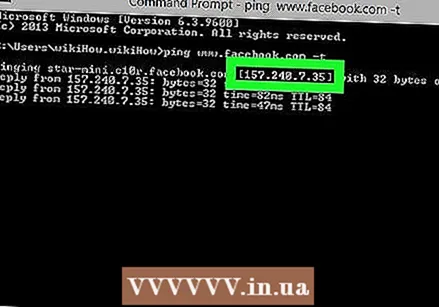 Premeu ↵ Introduïu. Ara l'ordre s'executa i, per tant, es recupera l'adreça de Facebook. Veureu una sèrie de números, com ara "12.34.56.78" (o alguna cosa similar) a la finestra d'ordres; aquesta cadena de números és l'adreça IP de Facebook.
Premeu ↵ Introduïu. Ara l'ordre s'executa i, per tant, es recupera l'adreça de Facebook. Veureu una sèrie de números, com ara "12.34.56.78" (o alguna cosa similar) a la finestra d'ordres; aquesta cadena de números és l'adreça IP de Facebook.
Mètode 2 de 2: en un Mac
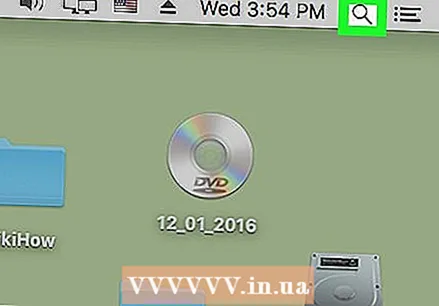 Obriu Search Spotlight. Per fer-ho, feu clic a la lupa que hi ha a l'extrem superior dret de la pantalla.
Obriu Search Spotlight. Per fer-ho, feu clic a la lupa que hi ha a l'extrem superior dret de la pantalla. 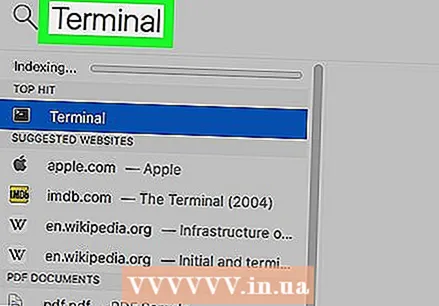 Tipus Terminal a la barra de cerca. Veureu que apareixen aplicacions a sota de la barra mentre escriviu.
Tipus Terminal a la barra de cerca. Veureu que apareixen aplicacions a sota de la barra mentre escriviu. 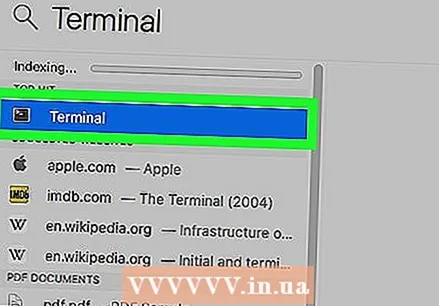 Feu clic a la icona Terminal. Sembla una finestra negra amb un "> _" blanc a l'extrem superior esquerre.
Feu clic a la icona Terminal. Sembla una finestra negra amb un "> _" blanc a l'extrem superior esquerre. 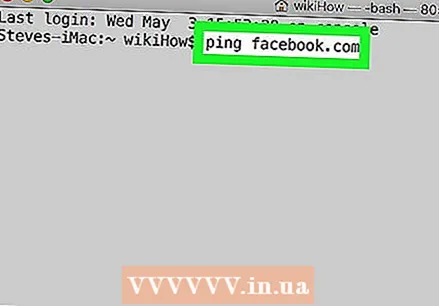 Tipus ping a facebook.com a la Terminal. Amb aquesta ordre obtindreu l'adreça IP de Facebook.
Tipus ping a facebook.com a la Terminal. Amb aquesta ordre obtindreu l'adreça IP de Facebook. - Assegureu-vos de no afegir espais ni caràcters addicionals a la tasca.
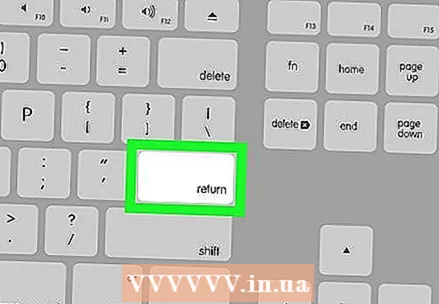 Premeu ⏎ Tornar. L'ordre Terminal s'executa i, per tant, es mostra l'adreça IP de Facebook.
Premeu ⏎ Tornar. L'ordre Terminal s'executa i, per tant, es mostra l'adreça IP de Facebook. 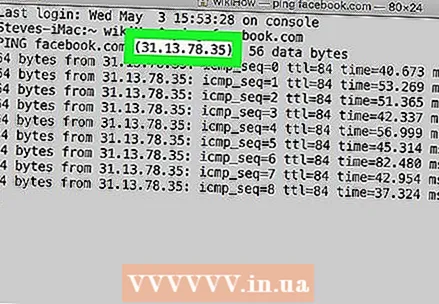 Mireu l’adreça IP de Facebook. És una cadena de números a la dreta de la línia de text, marcada amb "[Nombre] bytes de" (excepte els dos punts al final).
Mireu l’adreça IP de Facebook. És una cadena de números a la dreta de la línia de text, marcada amb "[Nombre] bytes de" (excepte els dos punts al final). - Per exemple, l'adreça IP pot semblar "12 .34.56.78" o alguna cosa similar.